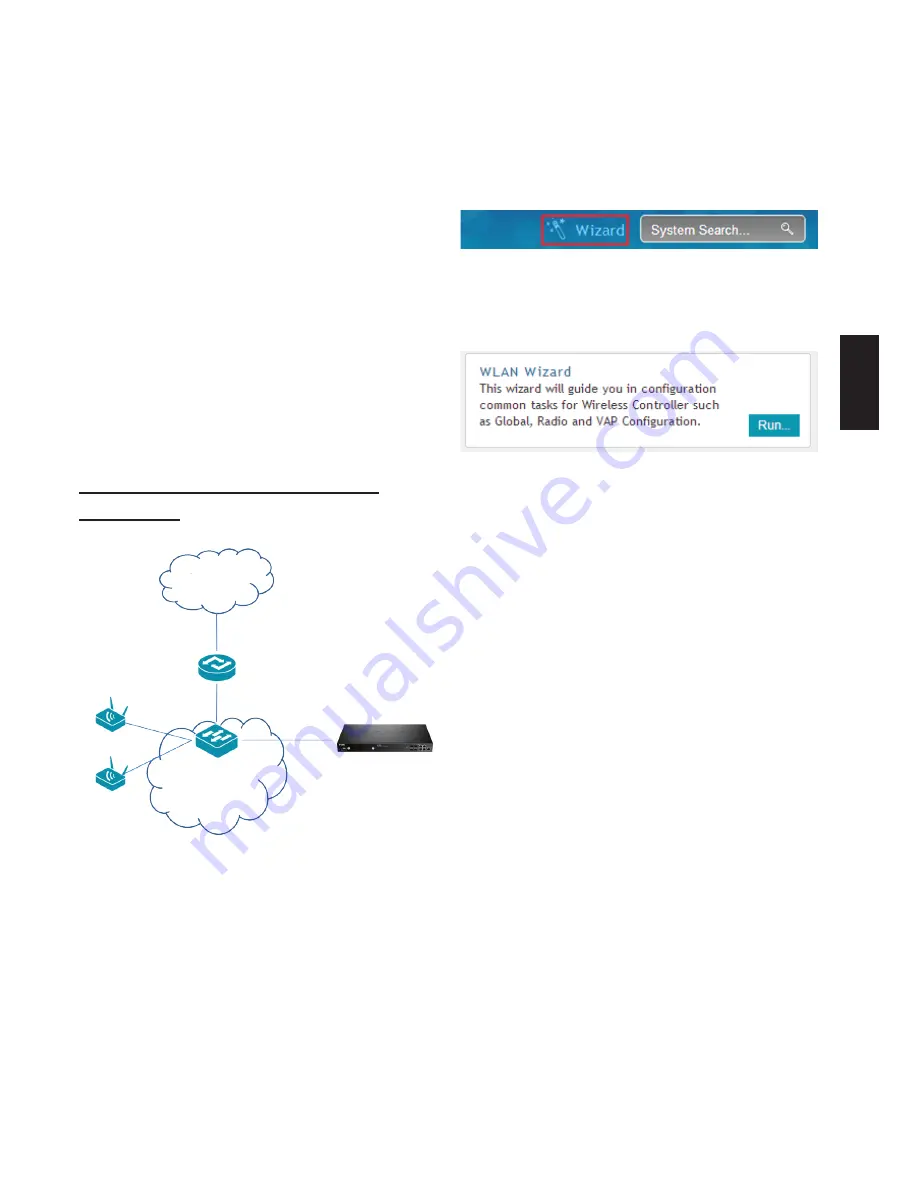
25
ES
P
A
ÑO
L
2. Conecte el otro extremo del cable a un terminal
o al conector serie de un ordenador que ejecute
el software de emulación de terminal. Configure
los valores del software de emulación de
terminal del modo siguiente:
• Frecuencia de baudios: 115.200
• Bits de datos: 8
• Paridad: Ninguno
• Bits de parada: 1
•
Control de flujo: Ninguno
3.
Conecte el controlador inalámbrico siguiendo
las instrucciones de la sección “Encendido
del dispositivo” de esta guía. En el terminal se
mostrará la secuencia de arranque.
4. Una vez completada la secuencia de arranque,
se mostrará el símbolo del sistema y el
dispositivo está preparado para configurarse.
Descubrir y gestionar el AP
unificado
Figura 10. Topología de la red
Para descubrir y gestionar el AP unificado:
1.
Registre la dirección MAC de cada AP unificado
en la red.
2.
Conecte el AP unificado que desea configurar
a la red Ethernet de área local.
3. Inicie sesión en el DWC-2000 y establezca
la dirección IP de LAN para que esté en la
subred de la red Ethernet de área local.
4. Siga el asistente para gestionar los puntos
de acceso. Haga clic en “Asistente” en la
esquina superior derecha.
Figura 11. Asistente
5. Haga clic en el botón “Ejecutar…” para
ejecutar el asistente de WLAN.
Figura 12. Ejecutar el asistente de WLAN
1. Introduzca la información siguiente
para completar el Asistente para la
configuración de WLAN:
•
Configuración global inalámbrica: elija el
código de país.
•
Configuración de radio inalámbrica
predeterminada: cree un perfil de AP
para la configuración de radio de la red
inalámbrica. Establezca el modo de
radio para cada radio.
•
Configuración de VAP inalámbrico
predeterminado: introduzca el nombre de
red SSID y, a continuación, seleccione un
método de seguridad. Si selecciona WEP
estático o WPA Personal, introduzca una
frase secreta segura para la WLAN.
Internet
Router/
servidor
DHCP
Conmutador
LAN
Punto de
acceso
unificado
LAN
DWC-2000
















































